自定义滚动条主要通过::-webkit-scrollbar及其子伪元素实现,1. 使用::-webkit-scrollbar设置滚动条宽高;2. 用::-webkit-scrollbar-track定义轨道样式;3. 用::-webkit-scrollbar-thumb设置滑块样式;4. 可选地使用::-webkit-scrollbar-corner和::-webkit-scrollbar-button调整角落和按钮;该方案仅兼容webkit内核浏览器如chrome、safari和新版edge,firefox及其他非webkit浏览器不支持;若需跨浏览器一致性,可采用javascript库如perfect scrollbar作为替代方案;为特定元素应用样式时,需将元素选择器与伪元素结合使用,如#my-div::-webkit-scrollbar;设计时应避免过度隐藏、对比度不足等问题,保持简洁、可操作性和与整体风格统一,确保良好用户体验。
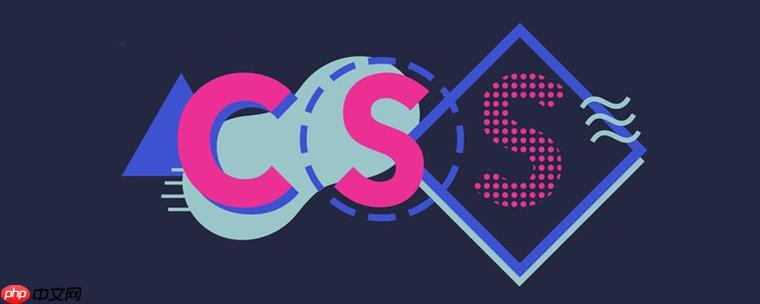
要用CSS自定义滚动条,主要依靠
::-webkit-scrollbar
创建自定义滚动条,核心在于理解
::-webkit-scrollbar
首先,
::-webkit-scrollbar
width
height
立即学习“前端免费学习笔记(深入)”;
/* 定义整个滚动条的宽度 */
::-webkit-scrollbar {
width: 10px; /* 垂直滚动条的宽度 */
height: 10px; /* 水平滚动条的高度 */
}接着,是滚动条的“轨道”部分,也就是滚动条的背景区域。这部分用
::-webkit-scrollbar-track
/* 滚动条轨道 */
::-webkit-scrollbar-track {
background: #f1f1f1; /* 轨道背景色 */
border-radius: 5px; /* 轨道圆角 */
/* box-shadow: inset 0 0 5px rgba(0,0,0,0.1); */ /* 也可以加阴影 */
}然后是“滑块”,也就是你拖动的那一部分。这个是
::-webkit-scrollbar-thumb
/* 滚动条滑块 */
::-webkit-scrollbar-thumb {
background: #888; /* 滑块颜色 */
border-radius: 5px; /* 滑块圆角 */
}
/* 滑块悬停样式 */
::-webkit-scrollbar-thumb:hover {
background: #555; /* 鼠标悬停时颜色变深 */
}此外,还有一些不那么常用但偶尔有用的部分:
::-webkit-scrollbar-corner
::-webkit-scrollbar-button
/* 滚动条角落 */
::-webkit-scrollbar-corner {
background: #ccc;
}
/* 滚动条按钮 (上下左右箭头) */
::-webkit-scrollbar-button {
/* display: none; */ /* 多数情况下选择隐藏 */
background: #eee;
}把这些组合起来,就能得到一个基本的自定义滚动条了。我的习惯是先从最简单的颜色和宽度开始,然后根据实际设计需要再慢慢调整圆角、阴影之类的细节。
说实话,这是自定义滚动条最让人头疼的地方。你辛辛苦苦写好的
::-webkit-scrollbar
Firefox在过去尝试过
-moz-scrollbar
::-webkit-scrollbar
所以,目前并没有一个真正“通用”的CSS解决方案能让所有浏览器都支持自定义滚动条。这听起来有点沮丧,但这就是前端开发中浏览器兼容性的一个真实写照。
面对这种情况,我的处理方式通常是这样的:
::-webkit-scrollbar
对我来说,最务实的做法是利用好
::-webkit-scrollbar
设计自定义滚动条,很容易陷入一些误区,导致用户体验反而变差。我见过不少设计,初衷是想让页面更美观,结果却适得其反。
常见误区:
:hover
:hover
最佳实践:
::-webkit-scrollbar-thumb:hover
::-webkit-scrollbar
很多时候,我们并不想改变整个页面的滚动条样式,而只是想为某个特定的
div
::-webkit-scrollbar
::-webkit-scrollbar
例如,假设你有一个ID为
my-scrollable-div
div
<div id="my-scrollable-div" style="height: 200px; overflow-y: scroll;">
<!-- 这里放很多内容,多到可以滚动 -->
<p>这是第一行内容...</p>
<p>这是第二行内容...</p>
<!-- ... 更多行 ... -->
<p>这是最后一行内容...</p>
</div>然后,在你的CSS中:
/* 针对ID为my-scrollable-div的元素及其内部的滚动条 */
#my-scrollable-div::-webkit-scrollbar {
width: 8px; /* 宽度可以稍微窄一点 */
}
#my-scrollable-div::-webkit-scrollbar-track {
background: #e0f2f7; /* 浅蓝色轨道 */
border-radius: 4px;
}
#my-scrollable-div::-webkit-scrollbar-thumb {
background: #3498db; /* 深蓝色滑块 */
border-radius: 4px;
}
#my-scrollable-div::-webkit-scrollbar-thumb:hover {
background: #2980b9; /* 悬停时颜色更深 */
}通过这种方式,只有
#my-scrollable-div
body
如果你有很多类似的元素需要相同的自定义滚动条,但又不想每个都写一遍,可以给它们添加一个共同的类名,比如
.custom-scroll
<div class="custom-scroll" style="height: 150px; overflow-y: scroll;">
<!-- 内容 -->
</div>
<aside class="custom-scroll" style="height: 300px; overflow-y: scroll;">
<!-- 侧边栏内容 -->
</aside>然后CSS这样写:
/* 针对所有带有.custom-scroll类的元素 */
.custom-scroll::-webkit-scrollbar {
width: 6px; /* 窄一点的滚动条 */
}
.custom-scroll::-webkit-scrollbar-track {
background: rgba(0,0,0,0.1); /* 半透明浅色轨道 */
}
.custom-scroll::-webkit-scrollbar-thumb {
background: rgba(0,0,0,0.5); /* 半透明深色滑块 */
border-radius: 3px;
}
.custom-scroll::-webkit-scrollbar-thumb:hover {
background: rgba(0,0,0,0.7);
}这种做法非常灵活,能够让你在不影响全局样式的前提下,对特定区域的滚动条进行精细控制。我经常用这种方法来处理弹窗或者侧边抽屉里的内容区域,因为这些区域的滚动条往往需要和整体UI风格更匹配。
以上就是CSS如何创建自定义滚动条?::-webkit-scrollbar指南的详细内容,更多请关注php中文网其它相关文章!

每个人都需要一台速度更快、更稳定的 PC。随着时间的推移,垃圾文件、旧注册表数据和不必要的后台进程会占用资源并降低性能。幸运的是,许多工具可以让 Windows 保持平稳运行。

Copyright 2014-2025 https://www.php.cn/ All Rights Reserved | php.cn | 湘ICP备2023035733号